Gründung einer neuen Steuergesellschaft
Um die Steuerdaten der Schule zu konfigurieren, navigieren Sie zu Steuerverwaltung → Steuereinstellungen und klicken Sie auf die Schaltfläche Neues Unternehmen hinzufügen:
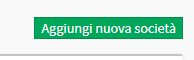
Geben Sie dann die Daten ein:
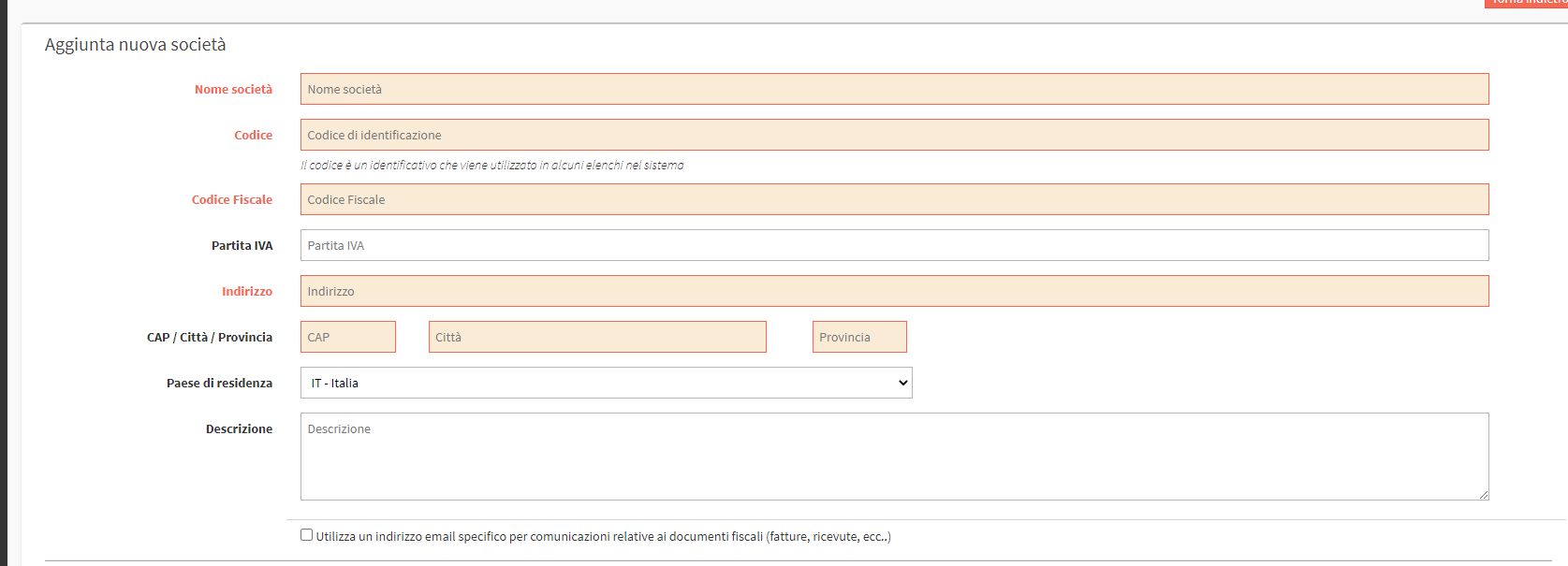
- Name des Unternehmens: Name der Schule
- Code: Identifikationscode, der in einigen Listen im System verwendet wird
- Umsatzsteuer-Identifikationsnummer: die Umsatzsteuer-Identifikationsnummer der Schule
- SteuerkodexDie Abgabenordnung der Schule
- Adresse: Schuladresse
- Postleitzahl/Stadt/Provinz Postleitzahl, Stadt und Provinz der Schule
- Land des Wohnsitzes: Land des Sitzes des steuerpflichtigen Unternehmens.
- Beschreibung: mögliche Beschreibung der Schule
- Verwenden Sie eine bestimmte E-Mail-Adresse für Mitteilungen im Zusammenhang mit Steuerdokumenten: Wenn diese Option aktiviert ist, können Sie eine E-Mail-Adresse eingeben, die als "Wiederholungsadresse" für E-Mails verwendet wird, die vom System in Bezug auf den Steuerteil gesendet werden.
- Nächste Rechnung: die Nummer der Rechnung, ab der Sie die nächste Rechnung ausstellen möchten
- Formato numero fattura: {n} e {y} rappresentano due segnaposti per il numero della fattura e per l’anno. {n} aumenterà progressivamente mano a mano che vengono emesse le fatture e {y} aumenterà progressivamente con il passare degli anni. Non dovranno quindi essere modificati a meno che non si voglia modificare il format del numero della fattura.
- Datum der Ausgabe:
- Rechnung am Tag des Zahlungseingangs ausstellen: Kreuzen Sie diese Option an, wenn Sie die Rechnung nicht zum heutigen Datum, sondern zum Datum des Zahlungseingangs ausstellen möchten.
- Negative Werte in Gutschriften drucken: Negative Zahlen werden in Gutschriften verwendet.
- Rechnungen werden bei Zahlen überZiffer eingeben, nach der die Vignette angebracht werden soll
- Wert der Vignette: Geben Sie den Betrag in Euro der Vignette an
- Zweite Rechnungsserie aktivieren: Wenn markiert, wird eine zweite Nummerierung für Rechnungen aktiviert.
- Zusätzliche Nachricht auf der Rechnung: beliebige Nachricht, die der Rechnung hinzugefügt werden soll
- Nächste DDT: die Nummer der DDT, von der aus Sie die nächste DDT ausstellen möchten (geben Sie in jedem Fall eine Nummer an, auch wenn sie nicht verwendet wird)
- Ermöglicht die Ausstellung von Steuerquittungen für erhaltene Zahlungen: Aktivieren Sie das System für Steuerquittungen.
- 4% Beitrag: Aktivieren Sie das Kontrollkästchen, falls verwendet
- Zahlungsmethode: Zahlungsmethode, die nur bei nicht bezahlten Ausgangsrechnungen angezeigt wird
Die rot markierten Felder müssen ausgefüllt werden, um fortfahren zu können; die anderen können auch später ausgefüllt werden.
Klicken Sie auf Neues Unternehmen hinzufügen, um den Vorgang abzuschließen:

Weitere Unternehmen können durch Wiederholung des gleichen Vorgangs hinzugefügt werden.
Pingback: Ausstellen einer Rechnung für eine beglichene Zahlung - The Wiki of ScuolaSemplice
Pingback: 2 - Allgemeine Konfiguration - Das Wiki der ScuolaSemplice